Kā noņemt vairoga ikonu programmas etiķetē

- 4892
- 1442
- Noah Kiehn
Ja jūs ieslēdzat datoru un pēkšņi atklājāt, ka vairoga ikona ir parādījusies programmas etiķetē, jums nevajadzētu izklausīties trauksme un mēģināt "pārliecināt sevi", ka visas šīs ir ārējo "ienaidnieku" mahinācijas ".

Rediģējot lietotāja grāmatvedības parametrus, lietojumprogrammas ikonu var notīrīt.
Viss ir vienkāršs, vairoga ikona uz etiķetes operētājsistēmā Windows 10 vai Windows 7 parādās gadījumos, kad tas ir nepieciešams operētājsistēmas iestatījumiem. Dažreiz jūsu personālajā datorā instalētais ugunsmūris var "vilināt".
Principā jūs, iespējams, nepievērsīsit uzmanību šīm vairoga nozīmītēm un turpināt strādāt datorā tāpat kā iepriekš. Ja jūs joprojām kaitina vairoga ikona, tad jums būs noderīgi uzzināt, kā noņemt vairogu no Windows 7 etiķetes.
Darbība, lai novērstu vairoga ikonu
Operētājsistēmās Windows 7 un 10 funkcija "Lietotāju kontu vadība". Funkcija ir noderīga, jo tā ir sava veida iesācēju darbības kontrole, novēršot negatīvās sekas. Tomēr daudzus lietotājus aktīvi kairina pastāvīgi POP -P Windows, kuriem nepieciešama apstiprināšana, lai veiktu konkrētu darbību.

Arī etiķešu modifikācijas, kas atrodas uz darbvirsmas. Mēģinot noskaidrot, ko nozīmē vairogs uz programmas etiķetes, kļūst skaidrs, ka tas norāda uz programmu, kas sākta ar administratīvajām tiesībām. Izdzēsiet sēklu logos, piemēram, kairinoša faktora kā vairoga ikona ir viegli, ja jūs iepazīstināt ar visu nepieciešamo darbību soli -stendu algoritmu.
Algoritms etiķešu izskata maiņai
Tātad, ja XP operētājsistēma ir instalēta jūsu datorā, jūs nekad neatradīsit vairoga nozīmītes, jo šādā OS versijā nebija nekādu kontu kontu kontroli un agrāk par UAC. Ja jums ir instalēts Windows 7, tad jums ir patiešām noderīgi zināt, kā noņemt administratora ikonu no etiķetes. Jūs varat rīkoties vairākos veidos. Starp citu, ja datorā tiek instalēti vairāki konti, ir lietderīgi vispirms noskaidrot, vai viņiem visiem ir administratora tiesības.
Mēs jums apliecinām, ka jūs atradīsit tādus kontus, kuriem administratora tiesības nav pieejamas, tāpēc jums vispār nav jāveic nekādas darbības attiecībā uz tām. Tieši šī iemesla dēļ pieredzējuši lietotāji iesaka atspējot UAC tikai grāmatvedības ierakstiem ar administratīvajām tiesībām.
Šādu uzdevumu būs iespējams atrisināt, ja operētājsistēmā izmantojat vietējo drošības politiku ar aprīkojumu. Sākotnēji noklikšķiniet uz ikonas "Sākt", apakšējā daļā jūs atradīsit meklēšanas rindu, kurā ievadāt īpašo komandu "Secpol.MSC ".
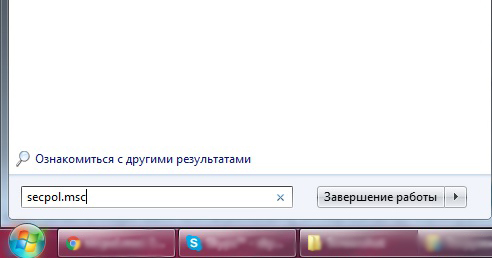
Pēc visa frāzes izrakstīšanas noklikšķiniet uz taustiņa "Enter", tādējādi apstiprinot meklēšanu. Tālāk dodieties uz "vietējiem politiķiem", tur jūs atradīsit "drošības parametrus", dodieties uz to.
Tagad jūs varat redzēt parametru "kontu kontrole" starp visa veida priekšlikumiem atrast pieprasījumu, kas vērsts uz administratora piekrišanas režīma palielināšanu. Tas paliek sarakstā, kas tiek atvērts, lai atlasītu vienumu "uzlabojums bez pieprasījuma". Noslēgt, tradicionāli neaizmirstiet nospiest pogu "Labi".
Protams, lai visas manipulācijas, kuras jūs veicat, lai stātos spēkā, jums būs jārestartē dators.
Starp citu, vēloties izdomāt, kā noņemt vairoga ikonu no programmatūras etiķetes, ir noderīgi iepazīties ar alternatīvu darbības algoritmu.
Jums ir jāveic darbības tikai tad, atrodoties sistēmā saskaņā ar kontu tieši administratoram. Noklikšķiniet tajā pašā laikā uz divām pogām: "Win" un "R", pēc kuras parādīsies līnija, kurā jums ir jāizraksta "MSCONFIG", tad vienkārši noklikšķiniet uz "Enter". Starp cilnēm tiek atvērts logs, no kurām jūs atrodat "pakalpojumu". Šajā cilnē nebūs grūti atrast rindiņu "kontu kontroles iestatīšana".
Zemāk varat redzēt arī pogu "palaist". Vispirms atlasiet līniju, kas atbildīga par UAC iestatījumiem, un pēc tam noklikšķiniet uz pogas Aprīkojums. Pabeidzot šādas automātiskas darbības, pārstartējiet datoru.
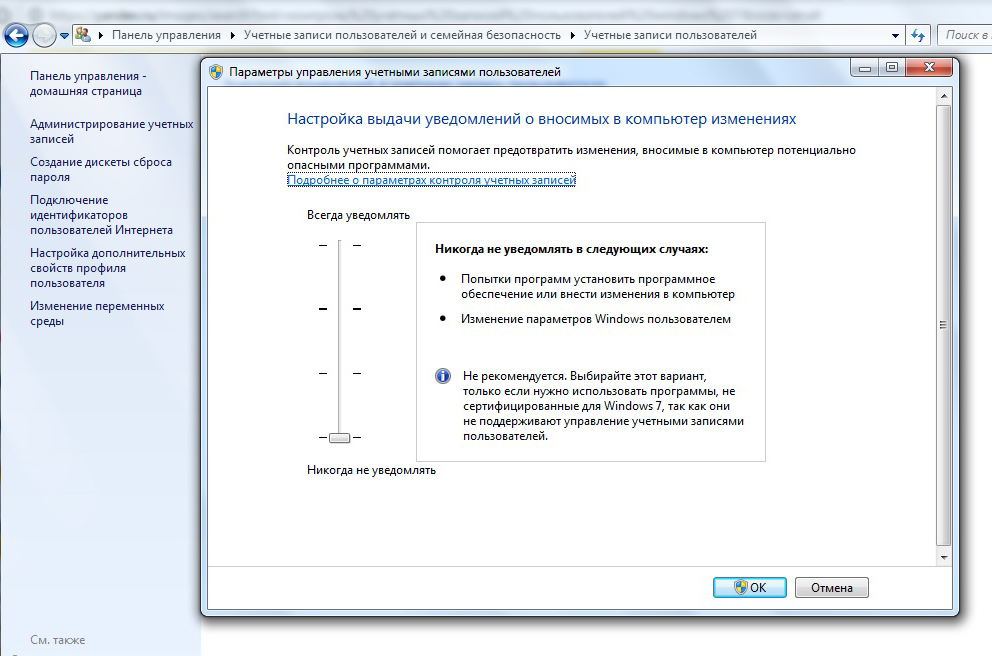
Vēl viens veids
Dažreiz iepriekšējā metode nepalīdz, un jūs varat izmantot vēl vienu - mainot pašas etiķetes īpašības. Iesācējiem tas ir vēl vieglāk, jo tas nav nepieciešams, lai mainītu sistēmas iestatījumus.
Noklikšķiniet uz etiķetes ar labo peles pogu un atlasiet “Properties”. Tagad pievērsiet uzmanību laukam "objekts" - tur tiek ievadīts palaistais programmas fails, un jūs varat pievienot dažādus parametrus. Tas izskatās kaut kas līdzīgs šim:
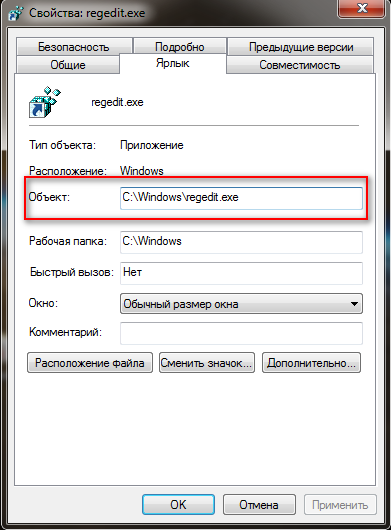
Kas ir pieejams, ieslēgt pēdiņās un pievienojiet CMD /C sākumu priekšā. Tā rezultātā jūs saņemat šādu ierakstu:
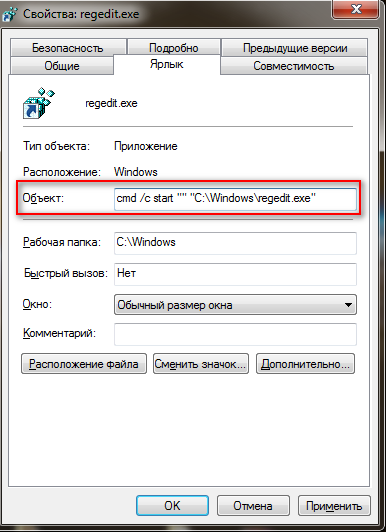
Noklikšķiniet uz "OK", lai saglabātu jaunus parametrus, un vairoga attēlam uz etiķetes vajadzētu pazust. Tomēr var mainīties saīsnes attēls uz komandrindas attēla. Lai to izdarītu, arī savos īpašumos, atlasiet “Mainiet ikonu”, pēc tam dodieties uz programmas mapi un izvēlieties iepriekšējo ikonu tur.
Kā jūs varētu pārliecināties, ka veikt pārmērīgi sarežģītas darbības, lai veiktu. Ir svarīgi tikai sekot norādītajam algoritmam virknē un uzmanīgi. Jūsu centieni nebūs bezjēdzīgi, jo beigās jūs varat izbaudīt rezultātu, secinot, ka kaitinošās vairoga ikonas ir pazudušas no programmatūras etiķetēm.

